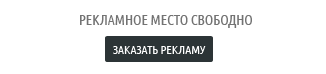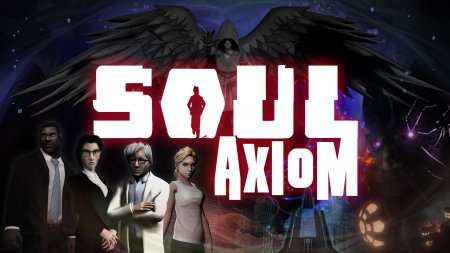Как установить APK
Приложения для android имеют расширение .apk. Файл этот является своеобразным установочным архивом, и просмотреть его содержимое можно любым архиватором. Устанавливать приложения на android-смартфоны можно разными способами.
КАК УСТАНОВИТЬ ПРИЛОЖЕНИЕ ИЗ GOOGLE PLAY НА ТЕЛЕФОНЕ
1. Первый из них - это установка приложений через программу Play-Market, имеющуюся в наличии в любом новом android-смартфоне (за исключением некоторых левых китайских). Для того чтобы установить приложение на android таким способом нужно отыскать приложение в данной программе и нажать установить. Все остальное выполнит программа установки.
Преимущество первого способа - удобство, возможность отслеживания обновлений. Последнее - лично для меня очень удобно, я всегда знаю что у меня будет актуальная версия приложения. Минус первого способа - это трафик, который вы расходуете при скачивании. Поэтому устанавливать приложения рекомендуется только когда подключены к WiFi, либо с безлимитным мобильным интернетом. В общем, это родной способ установки.
Однако, в отличие от компании Apple, Google разрешили установку сторонних приложений на android. Правда для этого нужно это разрешить в настройках - поставить галочку в настройках в пункте Неизвестные источники/Unknown Sources (Настройки/Settings -> Приложения/Application Settings).
Отсюда второй способ - установка программ на android из apk-файла.
КАК УСТАНОВИТЬ ПРИЛОЖЕНИЕ НА ANDROID ИЗ ФАЙЛА .APK
1. Для этого нужно скопировать файл apk на карту памяти смартфона, и открыть одним из приложений поддерживающих установку приложений - например, одним из файловых менеджеров: ASTRO, EStrongs и т.п. Находите средствами программы скопированный файл, запускаете - в общем то все.
2. Для установки apk можно использовать специальные приложения установщики, такие как AppInstaller. Преимущество такого метода - автоматический поиск всех Apk-файлов на SD-карте и удобная установка.
3. Если вы презираете всякие файловые менеджеры (ну мало ли) либо он у вас еще не установлен, можете установить apk и через браузер. Для этого нужно запомнить название файла, и набрать в браузере вашего телефона следующую ссылку: content://com.android.htmlfileprovider/sdcard/ИмяФайла.apk либо file:///sdcard/ИмяФайла.apk (в зависимости от устройства).
4. Если на вашем устройстве имеется установленный терминал - можно воспользовать им для установки. В терминале: Откройте командную строку и введите следующие команды: adb install /ИмяФайла.apk При вводе команды замените на путь к вашему APK-файлу и замените на имя вашего APK-файла.
5. Есть также возможность установки приложения на android-смартфон с компьютера - через программу InstallAPK. Нужно установить ее на компьютер, подключить смартфон по USB шнуру, и кликнуть дважды на нужном apk файле на вашем компьютере. После этого запустится установка приложения на вашем android.
УСТАНОВКА ПРИЛОЖЕНИЙ ИЗ ВЕБ-ВЕРСИИ GOOGLE PLAY
Еще один способ установки приложений через веб версию Play Market - Google Play Web Store. Для того чтобы установить приложение, нужно авторизоваться на сайте маркета учетной записи Google, с которой вы авторизованы на своем android-смартфоне, после чего найти нужное приложение на сайте, нажать установить, подождать когда сайт определит все устройства данной учетной записи, выбрать нужное (если их несколько), нажать Install. После этого на смартфоне автоматически начнется скачивание файла и его установка. Это не экономит ваш трафик, а просто делает поиск приложений более удобным. При данном способе установки также рекомендуется подключать смартфон к WiFi или безлимитному тарифу на мобильный интернет.